vscode中连接mysql数据库的方法-创新互联
小编给大家分享一下vscode中连接mysql数据库的方法,希望大家阅读完这篇文章后大所收获,下面让我们一起去探讨吧!

vs code连接mysql数据库
1、开发工具 vs code
2、电脑系统 windows 10专业版
3、在开发的过程中,我们经常会使用到数据库,为了节约空间,为了减少安装其他的程序,我选择的开发工具是 vs code,数据库是mysql。下面我是说一下,vs code怎么连接mysql数据库。
4、首先安装对应的插件:
MySQL / MySQL Syntax
4-1:安装完成之后,点击下图中的mysql
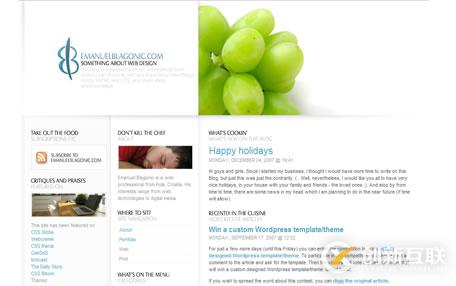
4-2:然后填写对应的信息:
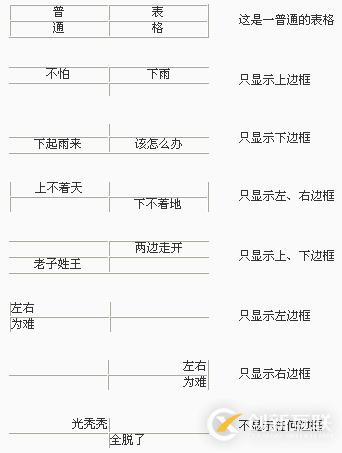
4-3:填写完对应的信息,我们大概得到这样的一个结果:
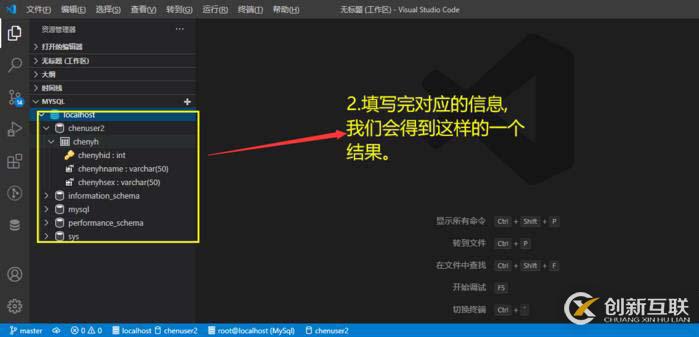
4-4:查看数据库下面某个表的数据,操作方法如下:(右击,选择 select top 1000)
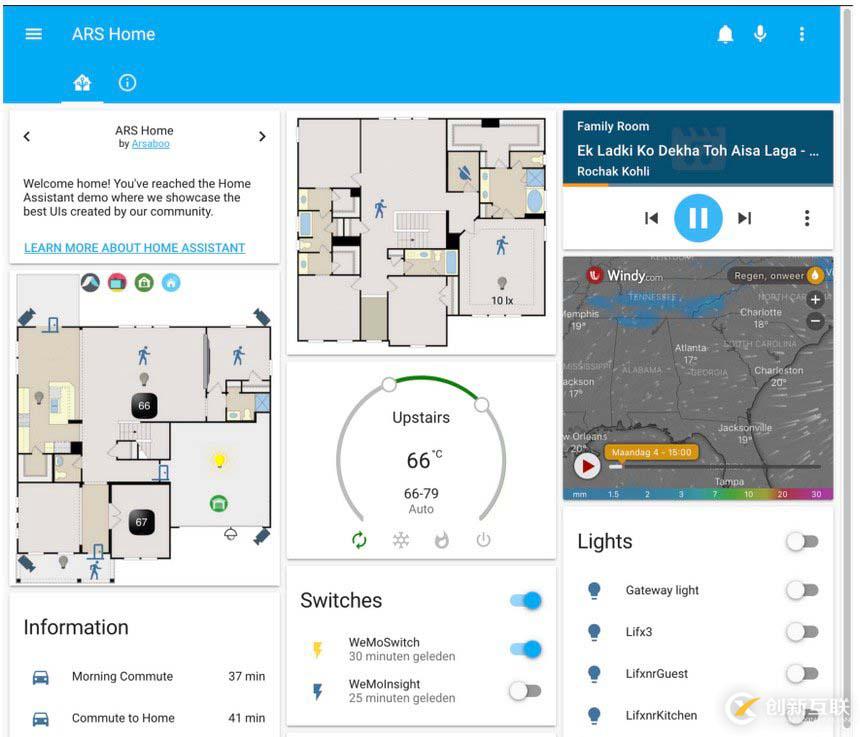
4-5:右击某个表的 select top 1000,效果如下:
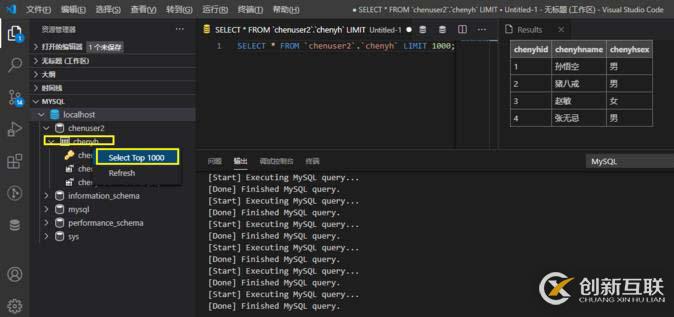
//写完sql语句之后,如何执行呢?快捷键是 ctrl+alt+e
以上是方法一,方法二如下。
5.安装插件:
vscode-database
5-1:安装完成插件之后

5-2:填写完对应的信息之后,点击连接。当连接成功之后,你会看到如下:
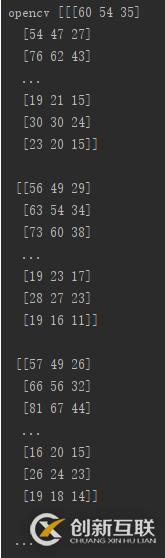
5-3:点击那个图标:

5-4:操作如下:
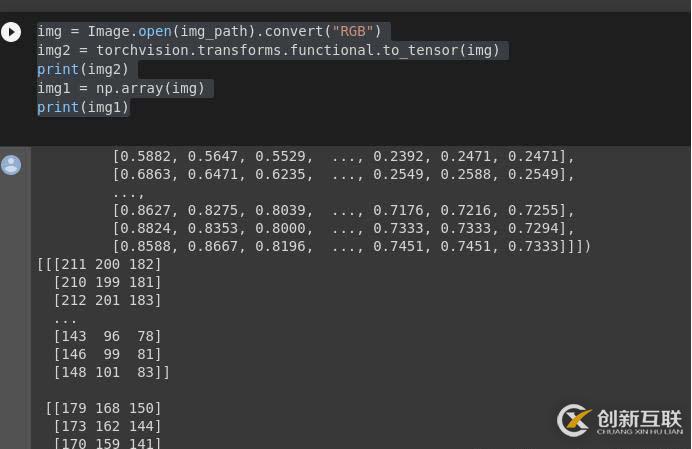
5-5:选择数据库:

5-6:关联数据库下面对应的表:

5-7:查询表的数据。

6、本期的教程到了这里就结束啦,是不是感觉很帮,希望对你有所帮助,让我们一起努力走向巅峰!
看完了这篇文章,相信你对vscode中连接mysql数据库的方法有了一定的了解,想了解更多相关知识,欢迎关注创新互联行业资讯频道,感谢各位的阅读!
网站栏目:vscode中连接mysql数据库的方法-创新互联
转载注明:https://www.cdcxhl.com/article8/jipip.html
成都网站建设公司_创新互联,为您提供网站设计、网站收录、网站排名、小程序开发、标签优化、营销型网站建设
声明:本网站发布的内容(图片、视频和文字)以用户投稿、用户转载内容为主,如果涉及侵权请尽快告知,我们将会在第一时间删除。文章观点不代表本网站立场,如需处理请联系客服。电话:028-86922220;邮箱:631063699@qq.com。内容未经允许不得转载,或转载时需注明来源: 创新互联

- 如何快速建立手机网站 2014-03-29
- 成都手机网站建设公司用数据说明移动友好型网站的重要性 2023-03-20
- 北京SEO公司创新互联 手机网站SEO优化技巧 2015-07-10
- 选择手机网站建设公司 这些因素必须考虑 2016-08-05
- 网站SEO优化如何抓取手机网站图片的一些技巧,你都知道吗? 2014-08-06
- 制作手机网站有哪些需要注意的? 2016-09-30
- 成都手机网站建设过程中,我们要遵守什么规范? 2022-08-03
- 手机网站制作有哪些特点 2016-08-28
- 手机网站建设要不要做?看完就知道了! 2013-08-22
- 手机网站建设注意事项(二) 2016-09-15
- 关于手机网站建设需要注意的事项 2022-04-14
- 手机商城网站建设价格是多少 2016-11-01